NETSH 사용법
Netsh 는 로컬 또는 원격으로 현재 실행 중인 컴퓨터의 네트워크 구성을 표시하거나 수정할 수 있는 명령줄 스크립팅 유틸리티입니다. Netsh는 또한
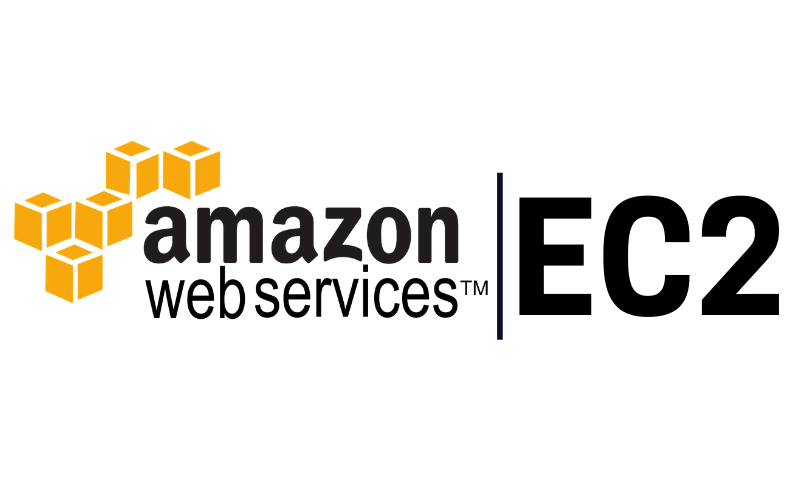
2-1. 서버 생성(EC2 대시보드)
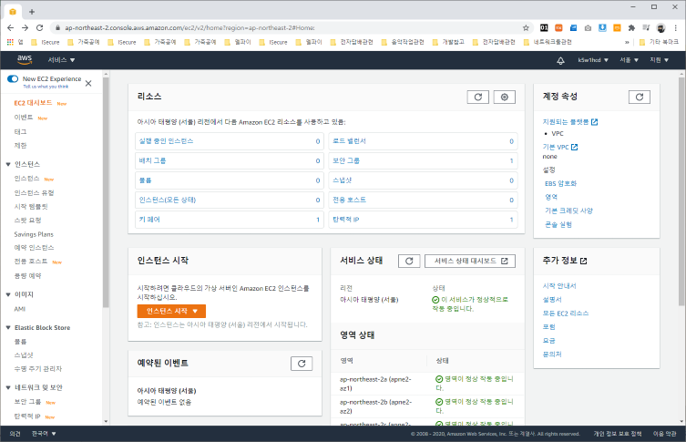
리소스를 모두 확인한다.
실행 중인 인스턴스등을 확인하여 겹치지 않도록 한다.
서버 생성을 위해 인스턴스 시작을 선택한다.
2-2.
OS마다 비용이 따로 부가되니 비용을 확인하고 자신이 사용할 OS를 확실하게 선택하도록 한다.
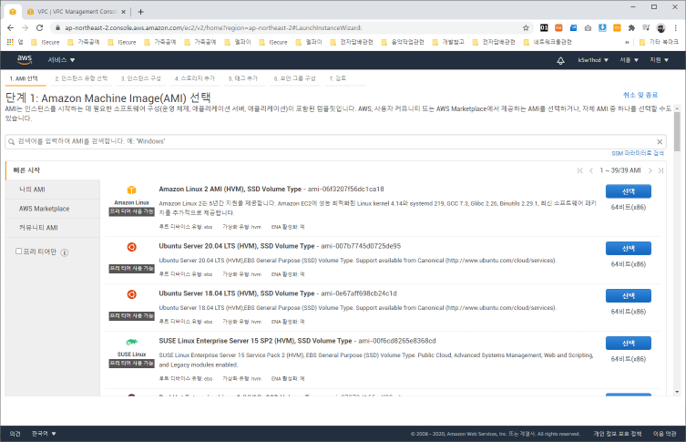
생성할 서버의 OS 이미지를 선택한다.
2-3. 서버 생성(인스턴스 유형 선택)
인스턴스 유형에서도 하드웨어의 성능별로 최적화와 비용이 다르니 이부분도 확인하고 선택한다.
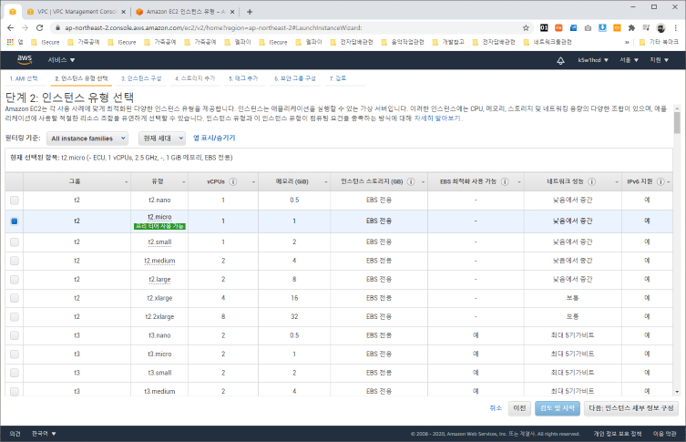
생성할 서버의 하드웨어 성능을 선택한다.
2-4. 서버 생성(인스턴스 세부 정보 구성)
선택되는 옵션들에 의해서 비용이 결정된다. 옵션들을 신중히 선택한다.
IAM 역할의 경우 AWS 서비스를 사용한다면 필요에 따라 정의하여 사용한다.

1번 EC2
인스턴스의 개수 : 1
네트워크 : sangsang-vpc-0001 선택
서브넷 : sangsang-public-subnet-001 선택
퍼블릭IP 자동할당 : 활성화
2번 EC2
인스턴스의 개수 : 1
네트워크 : sangsang-vpc-0001 선택
서브넷 : sangsang-public-subnet-001 선택
퍼블릭IP 자동할당 : 활성화
3번 EC2
인스턴스의 개수 : 1
네트워크 : sangsang-vpc-0001 선택
서브넷 : sangsang-private-subnet-001 선택
퍼블릭IP 자동할당 : 서브넷 사용 설정
2-5. 서버 생성(스토리지 추가)
필요에 의해 용량을 추가 구성하도록 한다.
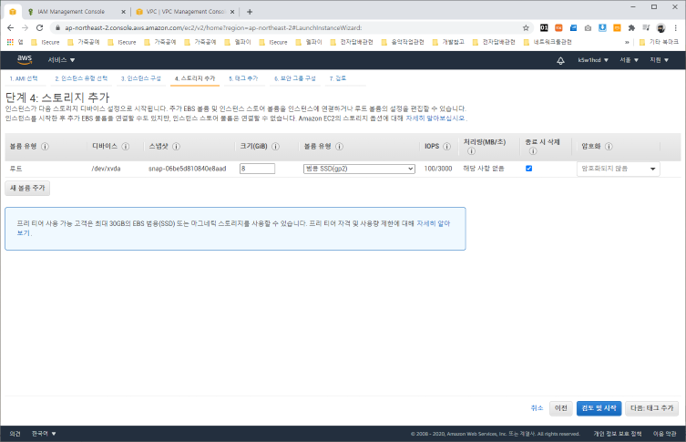
1번,2번,3번 EC2
크기 : 30
볼륨유형 : 범용(SSD)
2-6. 서버 생성(태그 추가)
서버들에 태그를 추가하여 용도등을 확인할 수 있도록 한다.
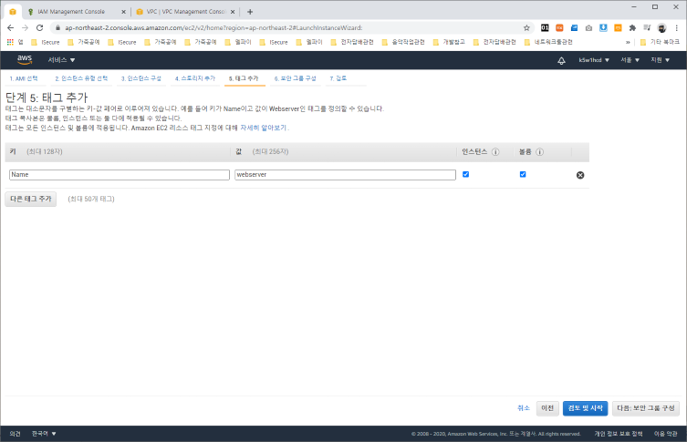
1번 EC2
키 : Name
값 : webserver
2번 EC2
키 : Name
값 : DBserver
3번 EC2 (선택)
키 : Name
값 : Managerserver
2-7. 서버 생성(보안 그룹 구성)
기존 보안 그룹을 선택한다.
게 방화벽을 구성하고자 한다면 새로운 보안 그룹을 생성할 수도 있다.
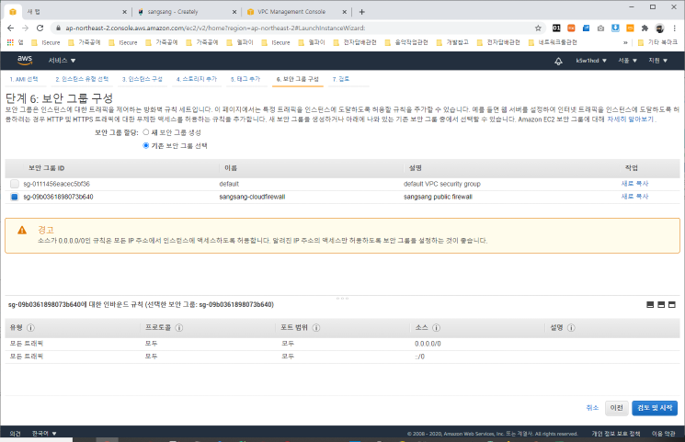
기존 보안 그룹 선택
2-8. 서버 생성(인스턴스 시작 검토)
인스턴스를 시작하기전에 선택된 옵션들을 확인하고 수정사항이 있으면 이전버튼을 눌러 수정 후 시작할 수 있다.
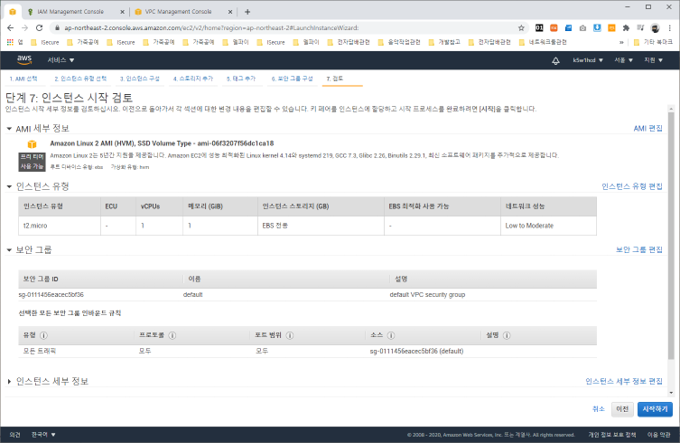
인스턴스를 시작한다.
2-9. 서버 생성(프라이빗 키 생성)
프라이빗 키의 관리는 매우 중요하다.
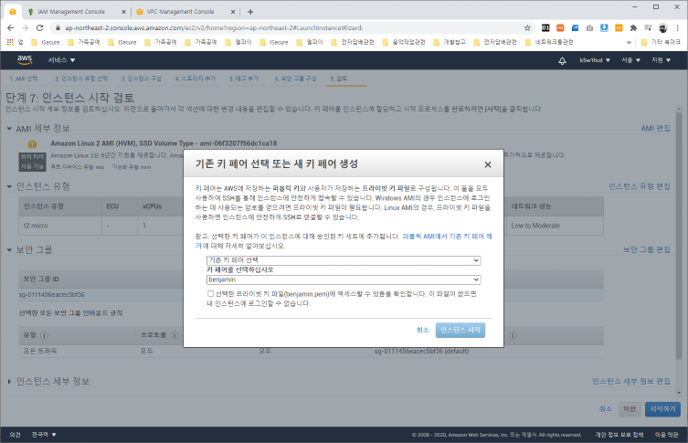
AWS는 퍼블릭키를 생성하여 저장하고 사용자는 프라이빗키를 생성하여 저장한다.
이 프라이빗 키를 이용하여 해당 인스턴스에 연결할 수 있다.
기존에 생성해둔 키가 있다면 기존 키를 사용하거나 새로운 키를 생성하여 이용할 수 있다.
2-10. 서버 생성(인스턴스 목록)
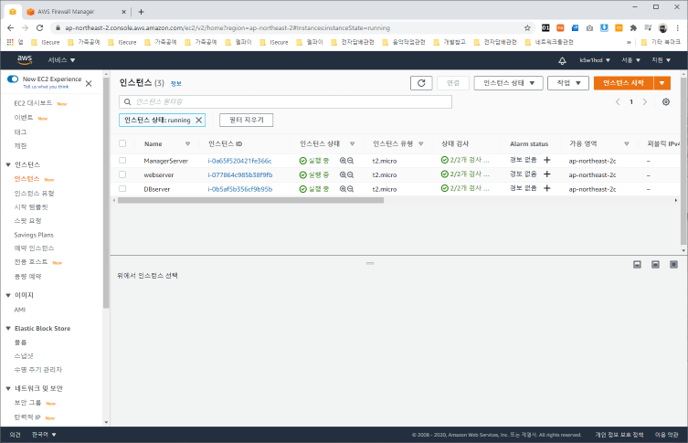
인스턴스를 생성하여 실행되고 있는 목록을 확인한다.
2-11. 방화벽 설정 : 보안 그룹
보안 그룹은 인스턴스에 대한 인바운드 및 아웃바운드 트래픽을 제어하는 가상 방화벽 역할을 합니다. VPC에서 인스턴스를 시작할 때 최대 5개의 보안 그룹에 인스턴스를 할당할 수 있습니다. 보안 그룹은 서브넷 수준이 아니라 인스턴스 수준에서 작동하므로 VPC에 있는 서브넷의 각 인스턴스를 서로 다른 보안 그룹 세트에 할당할 수 있습니다.
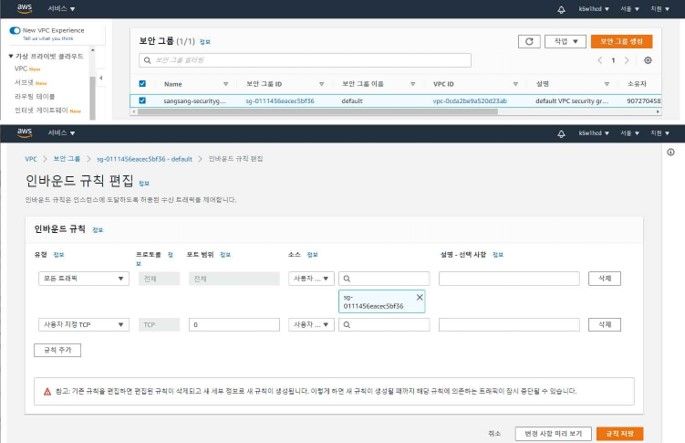
보안 그룹에서 인바운드와 아웃바운드 규칙을 편집하여 방화벽 규칙을 적용한다.